
Brian Curtis
0
4537
689
En tant que blogueur actif, je dois faire plusieurs captures d'écran quotidiennement. Les captures d'écran m'aident à visualiser mes messages et à les rendre plus faciles à comprendre.
Les captures d'écran sont “infographie” du Web d’aujourd’hui - ils facilitent la compréhension de l’information et la lisibilité des guides. Vous les verrez sur chaque blog - aucune application étonnante de capture d’écran n’est aussi nombreuse.
En fait, les outils de capture d'écran Les meilleurs outils pour capturer des captures d'écran dans Windows Les meilleurs outils pour capturer des captures d'écran dans Windows Prenez-vous souvent des captures d'écran? Mettez à niveau votre outil pour qu'il corresponde à vos besoins. Nous avons testé plusieurs outils gratuits et présenté les meilleurs pour une utilisation, une édition et un partage des captures d’écran faciles. sont si nombreuses que vous pouvez facilement vous perdre lequel choisir et pourquoi. C'est pourquoi j'ai décidé de créer un guide simplifié sur les fonctionnalités à rechercher et les outils que je trouve personnellement utiles..
Comment faire drôle “faux” Captures d'écran
SourceEditor est un plugin astucieux de FireFox qui vous permet d’éditer facilement n’importe quelle page. Aucune connaissance en HTML n'est requise - le processus est vraiment facile.
1. Installez l'addon (compatible avec FireFox 3)
2. Accédez à la page à modifier. [Exemple] Voici la partie de la page du complément FireFox qui sera modifiée ci-dessous:

3. Activez l'addon en cliquant sur son icône dans la barre d'état..
4. Survolez la partie de la page à modifier (elle sera encadrée comme indiqué ci-dessous):

5. Cliquez avec le bouton droit sur la zone encadrée et choisissez “Modifier la source”. La zone deviendra alors disponible pour l'édition:

6. Vous avez terminé! Maintenant, appuyez sur “Capture d'écran” sur votre clavier ou utilisez le logiciel de capture d'écran de votre choix et faites une capture d'écran de la page modifiée:

Un autre addon FireFox qui peut faire la même chose est l’extension Web Developer FireFox riche en fonctionnalités, mais elle nécessite au minimum certains Connaissances HTML. Choisir “Modifier le code HTML” sous “Divers” menu dans la barre d’outils et vous pouvez éditer la page:

Comment prendre une pleine page
Module d'extension PageSaver FireFox. Il ajoute une petite icône à votre barre d'adresse qui vous permet de choisir facilement les propriétés de la capture d'écran (vous pouvez également accéder aux mêmes paramètres en cliquant avec le bouton droit de la souris sur la page). Il ne faut que quelques clics pour prendre des captures d'écran de la page complète.
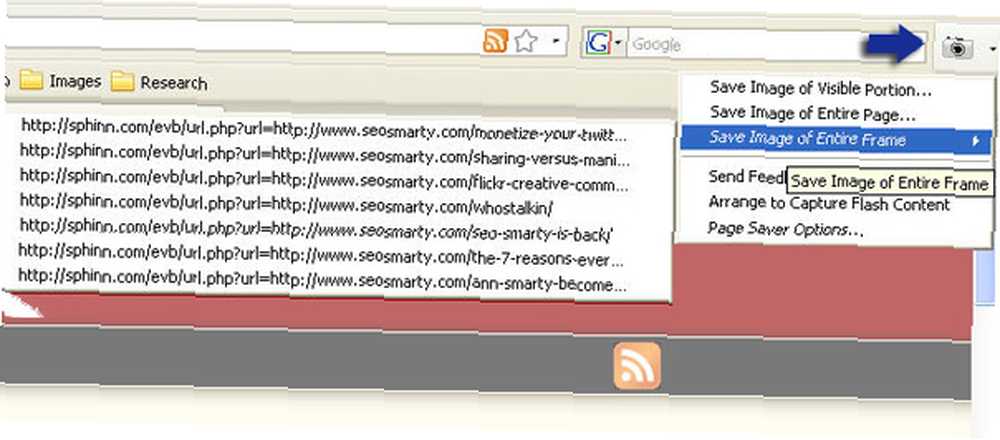
FastStone Capture est une application de bureau pour Windows qui capture la fenêtre de défilement et l'ouvre instantanément dans l'éditeur d'image de base intégré..
Nous avons déjà commenté Paparazzi! pour Mac uniquement qui permet également de créer des captures d'écran complètes de pages Web.
Comment prendre des captures d'écran partielles
De nombreux outils vous permettent de prendre des captures d'écran partielles de la page. Mon préféré est Jing. Il fonctionne avec Mac et Windows et propose des éditions gratuites et payantes. Ses avantages par rapport à d'autres outils similaires incluent:
- Haute qualité des captures d'écran;
- Outils permettant de partager facilement les images.
- Édition d'image de base facile à utiliser.
- Capture d'écran partielle.
Il suffit de lancer le programme, choisissez “Capturer”, sélectionnez la zone à capturer, choisissez “Image” et vous serez emmené au “Aperçu” Fenêtre dans laquelle vous pouvez prévisualiser, éditer et enregistrer l’image (toutes les images sont enregistrées au format .png; davantage d’options sont disponibles avec l’édition payante):

Flickr and WEBIMAGER est un autre utilitaire de bureau gratuit qui capture la partie sélectionnée de l'écran et propose d'autres options intéressantes:
- Téléchargez des images sur votre compte Flickr;
- Utiliser l'éditeur d'image rapide et basique (redimensionner, faire pivoter, insérer le curseur);
- Lancer rapidement Paint pour d'autres options d'édition.

Comment capturer le curseur de la souris
Étonnamment et malheureusement, le “Capture d'écran” le bouton du clavier ainsi que la plupart des outils de création de capture d'écran gratuits ne peuvent pas capturer le curseur. En tant que blogueur, j'ai souvent besoin de cette fonctionnalité pour afficher l'endroit sur une page dont je parle.
IrfanView est un outil de bureau gratuit qui capture l’écran avec le curseur: il n’a que des fonctionnalités de base, mais c’est simple et facile, c’est ce que je veux le plus souvent voir dans n’importe quel outil..
S'il vous plaît partagez vos astuces pour faire de superbes captures d'écran!
Grands messages MUO pour des lectures supplémentaires:
- 4 extensions de Firefox pour capturer les écrans 4 extensions de Firefox pour capturer les écrans 4 extensions de Firefox pour capturer les écrans;
Crédit d'image: penwith.gov.uk











